Trung tâm tin học tại thanh hóa
Làm sao dể fix lỗi không link được các sheet trong excel? Tin học ATC xin chia sẽ trong bài viết ngày hôm nay nhé!
-
Sửa lỗi không link được các sheet trong Excel bằng cách kiểm tra công thức
Rất có thể bạn đã vô tình làm sai công thức siêu liên kết sheet trong Excel. Từ đó khiến cho đường link sheet không hoạt động.
Hãy thử cập nhật lại hoặc chỉnh sửa công thức.
Ví dụ: “=Sheet!A1”.
Với các cách liên kết nâng cao thì bạn cũng kiểm tra hoặc thực hiện đặt lại liên kết sheet chuẩn.
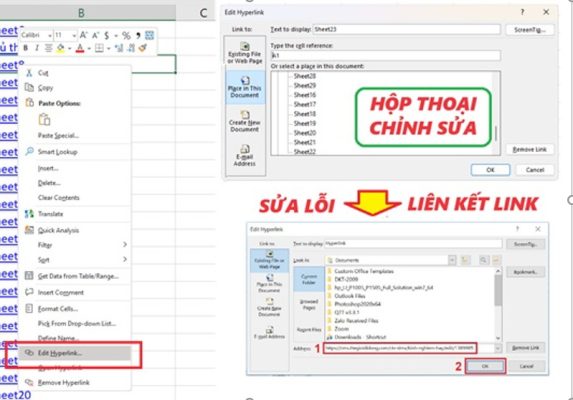
-
Kiểm tra tên Sheet liên kết chính xác hay không?
Về công thức đúng của đặt liên kết là các sheet có dấu, ký tự đặc biệt cần phải để trong ngoặc kép mới hiệu quả. Nhiều người đã không làm điều này và áp dụng theo ví dụ công thức của Excel. Điều đó khiến cho lỗi không link được các sheet trong Excel.
Ví dụ đúng cho công thức tên Sheet chứa ký tự đặc biệt: =Sheet Name’!A1.
Chỉnh sửa lại link liên kết cập nhật đường link mới:
- Nhấp chuột phải vào Hyperlink sheet bị lỗi.
- ChọnEdit Hyperlink.
- Cập nhật URL mới như ví dụ trong hình và nhấn OK.
-
Sửa lỗi không link được sheet trong Excel vì bị ẩn sheet
Trường hợp sheet bị ẩn cũng khiến cho siêu liên kết không thành công.
Nếu bạn đang cố gắng liên kết đến một sheet bị ẩn thì sẽ khó mà thành công. Để hiển thị sheet thì bạn có thể nhấp chuột phải vào mũi tên bên cạnh tên sheet và chọn “Unhide”.
Kiểm tra quyền truy cập vào các sheet mà bạn đang muốn cố gắng liên kết. Vì một số trường hợp bạn có thể bị hạn chế quyền truy cập vào sheet đó. Hãy đảm bảo bạn có đủ quyền để làm.
-
Phương pháp vô hiệu hóa liên kết cập nhật khi lưu
Tắt tính năng cập nhật liên kế khi lưu sẽ khắc phục được lỗi siêu liên kết không hoạt động. Về cơ bản các sự cố siêu liên kết rất có thể do quá trình cập nhật bị lỗi liên tục.
Cách để tắt chức năng cập nhật siêu liên kết như sau:
Bước 1:
Mở tệp Excel đang có siêu liên kết.
Bước 2:
Bấm vào Tệp (Files) > Tùy chọn (Options) > Nâng cao (Advanced).
Bước 3:
Kéo xuống tìm kiếm và nhấn vào chữ “Web Options”.
Bước 4:
Bạn chuyển sang phần Tệp (Files). Trong danh sách chọn bỏ chọn dòng chữ “Update links on save” (Cập nhật liên kết khi lưu).
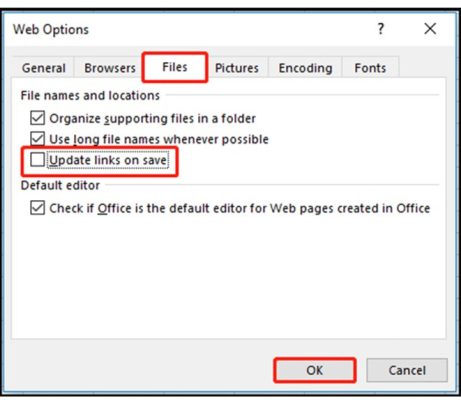
Bước 5:
Cuối cùng là bấm OK để áp dụng và xem sự cố của bạn đã được khắc phục chưa.
Trên đây là bài viết hướng dẫn cách sửa lỗi không link được các sheet, tin học ATC chúc các bạn thành công!

TRUNG TÂM ĐÀO TẠO KẾ TOÁN THỰC TẾ – TIN HỌC VĂN PHÒNG ATC
DỊCH VỤ KẾ TOÁN THUẾ ATC – THÀNH LẬP DOANH NGHIỆP ATC
Địa chỉ:
Số 01A45 Đại lộ Lê Lợi – Đông Hương – TP Thanh Hóa
( Mặt đường Đại lộ Lê Lợi, cách bưu điện tỉnh 1km về hướng Đông, hướng đi Big C)
Tel: 0948 815 368 – 0961 815 368

Nơi học tin học văn phòng thực hành tốt nhất tại Thanh Hóa
Nơi học tin học văn phòng thực hành tốt nhất ở Thanh Hóa
TRUNG TÂM ĐÀO TẠO KẾ TOÁN THỰC TẾ – TIN HỌC VĂN PHÒNG ATC
Đào tạo kế toán ,tin học văn phòng ở Thanh Hóa, Trung tâm dạy kế toán ở Thanh Hóa, Lớp dạy kế toán thực hành tại Thanh Hóa, Học kế toán thuế tại Thanh Hóa, Học kế toán thực hành tại Thanh Hóa, Học kế toán ở Thanh Hóa.
? Trung tâm kế toán thực tế – Tin học ATC
☎ Hotline: 0961.815.368 | 0948.815.368
? Địa chỉ: Số 01A45 Đại lộ Lê Lợi – P.Đông Hương – TP Thanh Hóa (Mặt đường đại lộ Lê Lợi, cách cầu Đông Hương 300m về hướng Đông).
Tin tức mới
Học tin học văn phòng tại Thanh Hóa
Học tin học văn phòng tại Thanh Hóa Thắng lợi thuộc về người bền chí
Cách tách đoạn text theo dấu phẩy thành các dòng hoặc các cột trong Excel
Trung tâm tin học ở thanh hóa Trong quá trình làm việc với Excel, bạn
Hướng dẫn cách chèn các ký hiệu toán học vào Word và Excel
Học tin học cấp tốc ở thanh hóa Trong quá trình soạn thảo tài liệu,
Cách dùng Restrict Editing bảo vệ file Word
Học tin học văn phòng tại Thanh Hóa Trong bối cảnh dữ liệu ngày càng
Cách hạch toán tài khoản 641 – Chi phí bán hàng theo Thông tư 99
Học kế toán thuế ở Thanh Hóa Trong hệ thống kế toán doanh nghiệp, tài
Hạch toán lương tháng 13
Hoc ke toan thuc hanh o thanh hoa Lương tháng 13 là khoản thu nhập
Tài khoản 344 theo Thông tư 99
Học kế toán ở thanh hóa Tài khoản 344 theo Thông tư 99 là một
Cách so sánh tài liệu Word bằng Google Document
Học tin học thực hành ở thanh hóa Trong quá trình làm việc với tài